Mungkin terdapat situasi di mana kita perlu membesarkan imej yang telah kita ambil. Ia menjadi lebih mengecewakan apabila kualiti imej terjejas juga. Senario ini boleh dihadapi oleh pereka grafik, jurugambar atau sesiapa sahaja yang ingin mencetak imej berkualiti tinggi.
Membesarkan imej telah menjadi lebih biasa berbanding sebelum ini. Sebab tu ramai yang garu kepala, tertanya-tanya macam mana besarkan imej tanpa kehilangan kualiti. Nasib baik, terdapat penyelesaian yang tersedia yang dibangunkan khusus untuk mencapai matlamat ini. Disenaraikan di bawah adalah beberapa penyelesaian terbaik yang boleh anda pilih.
Bahagian 1. Bagaimana untuk Membesarkan Imej Tanpa Kehilangan Kualiti
Penskala Imej AVAide
Penskala Imej AVAide ialah salah satu penaik imej berkuasa AI terbaik. Ia menggunakan teknologi resolusi super untuk membesarkan imej sambil mengekalkan kualiti. Perisian ini menggunakan rangkaian saraf untuk menganalisis imej dan menambah lebih banyak piksel. Ia berdasarkan corak dan butiran imej asal. AVAide Image Upscaler juga membenarkan penyesuaian proses pembesaran. Apa lagi? Ia mempunyai pengurangan bunyi dan ketajaman. Alat ini mudah digunakan, dengan antara muka seret dan lepas yang mudah. Ikuti panduan terperincinya di bawah tentang cara membesarkan imej JPEG tanpa kehilangan kualiti menggunakan AVAide Image Upscaler.
Langkah 1Import Imej Anda
Untuk mula menggunakan AVAide Image Upscaler, lawati tapak web rasmi. Sebaik sahaja di halaman utama alat, klik butang Pilih foto butang untuk memuat naik gambar yang ingin anda besarkan. Jika tidak, seret dan lepaskan fail JPEG, JPG atau PNG ke butang jika anda mahu.
Langkah 2Pilih Pilihan untuk Membesarkan Imej
Selepas imej anda selesai dimuat naik, anda boleh pratonton versi dipertingkatkan. Untuk membesarkan imej anda, pilih Pembesaran pilihan di bahagian atas halaman. Sebagai alternatif, anda boleh membandingkan imej asal dan imej yang diperbesarkan bersebelahan.
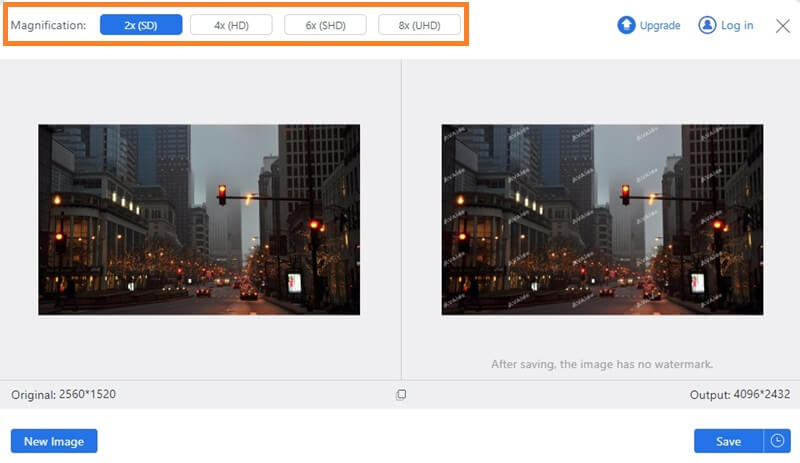
Langkah 3Simpan Imej Anda yang Dibesarkan
Sebaik sahaja anda berpuas hati dengan hasilnya, tekan Jimat butang untuk mengeksport kerja anda ke komputer anda. Itu sahaja!
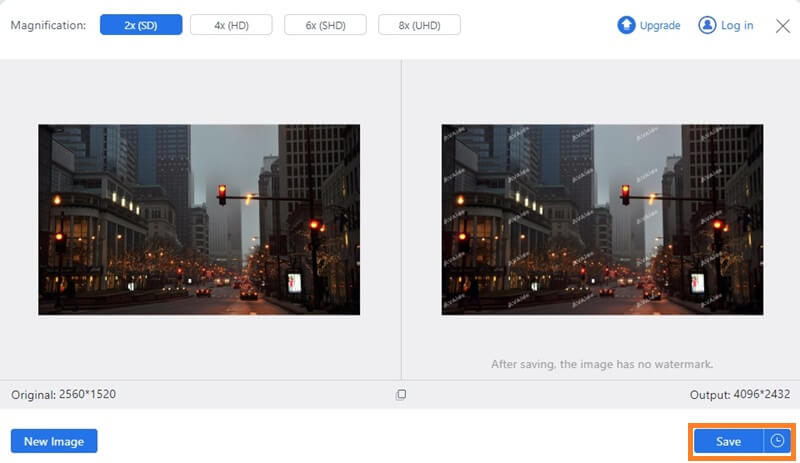
Photoshop
Adobe Photoshop adalah perisian penyuntingan imej yang terkenal. Ia menawarkan ciri yang dipanggil "Preserve Details 2.0" yang boleh membesarkan imej kepada kualiti yang tinggi. Ciri ini menggunakan algoritma yang menganalisis imej dan menambahkan lebih banyak piksel padanya berdasarkan corak dan butiran imej asal. Perisian ini juga dibangunkan untuk menyesuaikan proses pembesaran, dengan pilihan pengurangan hingar dan penajaman. Jika anda ingin mencuba cara membesarkan imej dalam Photoshop tanpa kehilangan kualiti, langkah-langkah ini akan menjadi penyelesaian anda.
Langkah 1Buka imej dalam Adobe Photoshop. Pergi ke Saiz gambar bahagian saiz alat. Nyahtandai Contoh semula Imej kotak semak dan tetapkan resolusi kepada 300 piksel per inci (ppi).
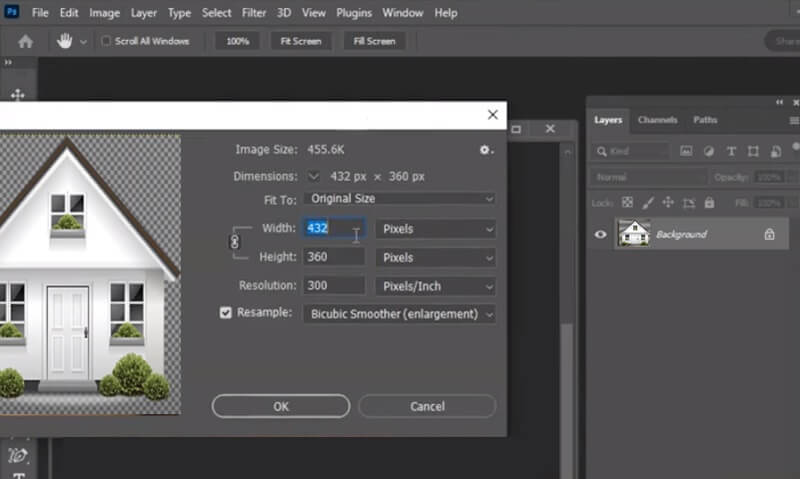
Langkah 2Tukar lapisan kepada objek pintar dengan mengklik kanan pada lapisan imej dalam Lapisan panel dan memilih Tukar kepada Objek Pintar. Ini akan membolehkan penapis tidak merosakkan digunakan pada imej.
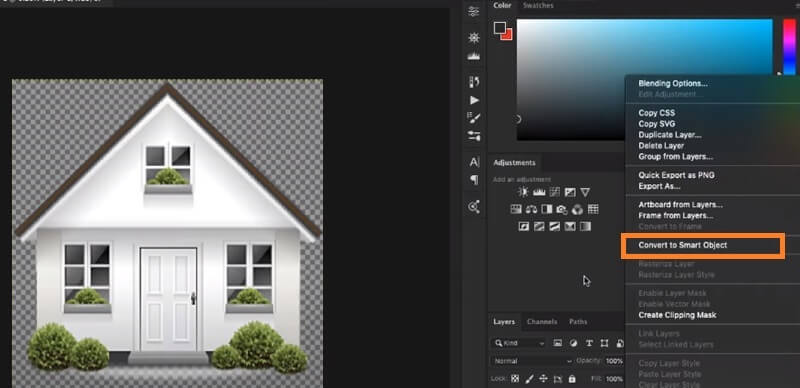
Langkah 3Untuk menaikkan skala imej, pilih lapisan objek pintar dan pilih pilihan Kelas Atas daripada menu Penapis. Dalam kotak dialog Simpan Butiran 2.0, tetapkan Besarkan pilihan untuk 100% dan laraskan Kurangkan Kebisingan peluncur jika perlu. klik okey untuk menggunakan penapis dan membesarkan imej tanpa kehilangan kualiti.
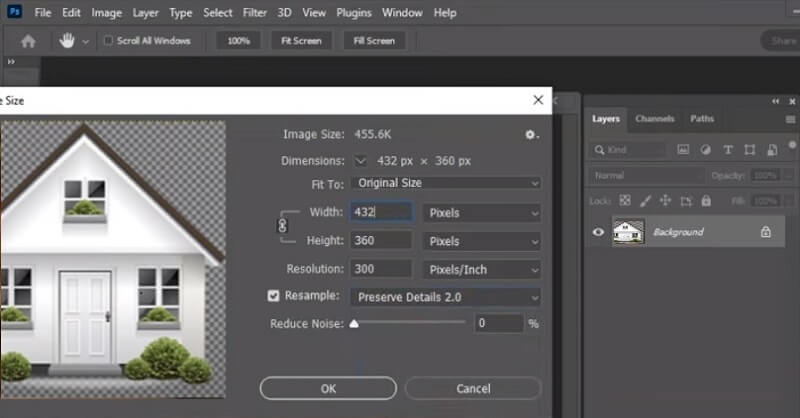
GIMP
Program Manipulasi Imej GNU ialah program penyuntingan imej bebas kos dan sumber terbuka. Ia datang dengan ciri yang serupa dengan Adobe Photoshop. Salah satu ciri uniknya ialah "Skala Semula Cecair" yang membolehkan anda mengubah saiz imej secara tidak seragam. Keupayaan ini berfungsi dengan menganalisis imej dan mengenal pasti kawasan yang tidak penting. Dengan mengurangkan saiz kawasan tersebut, anda boleh membesarkan kawasan penting imej tanpa menjejaskan kualitinya. Jika anda ingin belajar cara membesarkan imej tanpa kehilangan kualiti dengan GIMP, ikut langkah di bawah.
Langkah 1Buka imej dalam GIMP. Klik kanan pada menu lapisan dalam panel Layers dan pilih Lapisan Pendua. Ini akan menduplikasi lapisan, yang akan bertindak sebagai sandaran kami.

Langkah 2Dengan lapisan pendua dipilih, pergi ke Skala Imej. Tetapkan saiz Lapisan dan resolusi yang anda suka. Tekan pada Skala butang untuk menggunakan perubahan.

Langkah 3Dengan lapisan berskala dipilih, pergi ke Skala Semula Cecair. Menetapkan Ubah saiz pilihan untuk Besarkan dalam kotak dialog Skala Semula Cecair. Laraskan Topeng jika perlu dan klik okey untuk menggunakan penapis dan membesarkan imej tanpa kehilangan kualiti.

Mari Tingkatkan
Let's Enhance ialah penaik imej dalam talian yang menggunakan AI untuk meningkatkan imej. Ia menawarkan 2× sehingga 16× sambil mengekalkan kualiti. Alat ini mudah digunakan, dengan antara muka seret dan lepas yang mudah. Let's Enhance menggunakan algoritma pembelajaran mendalam untuk menganalisis imej dan menambah lebih banyak piksel padanya berdasarkan corak dan ciri imej asal. Perisian ini juga membenarkan penyesuaian proses pembesaran. Ia juga mempunyai pilihan untuk pengurangan hingar dan ketajaman. Berikut ialah langkah untuk membesarkan imej tanpa kehilangan kualiti dalam talian menggunakan Let's Enhance:
Langkah 1Pergi ke laman web Jom Tingkatkan dan tandakan pada folder untuk memuat naik imej yang ingin anda besarkan. Kemudian, pilih imej yang anda mahu skala semula daripada penyemak imbas setempat anda.
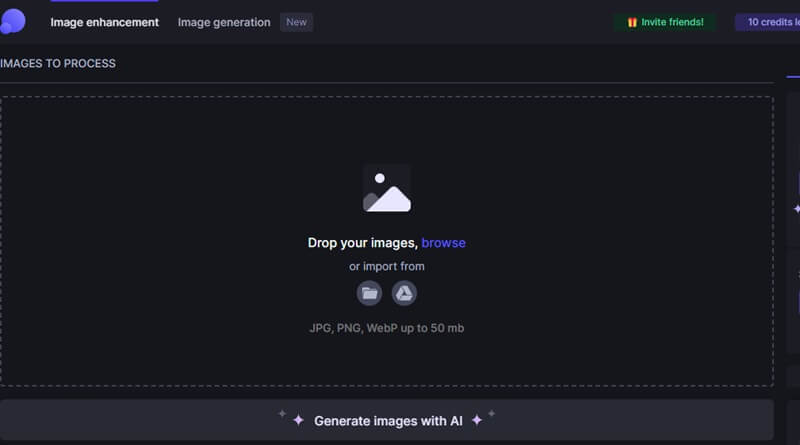
Langkah 2Pilih yang Besarkan pilihan dan tetapkan faktor pembesaran yang dikehendaki. Let's Enhance menawarkan sehingga 16x faktor pembesaran. Anda juga boleh mengkonfigurasi tetapan lain, seperti pengurangan hingar dan ketajaman.
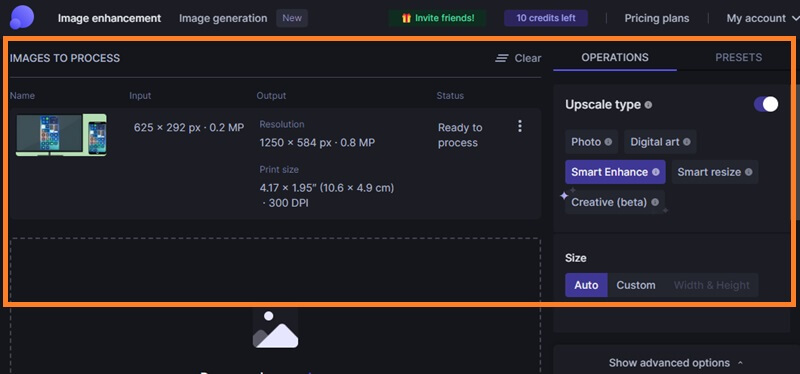
Langkah 3Setelah berpuas hati dengan tetapan peningkatan, klik butang Mula Memproses butang untuk membolehkan Let's Enhance memproses imej. Setelah pemprosesan selesai, anda boleh pratonton imej yang diperbesarkan dan memuat turunnya dalam pelbagai format, seperti JPEG atau PNG. Simpan imej ke komputer anda untuk kegunaan masa hadapan.
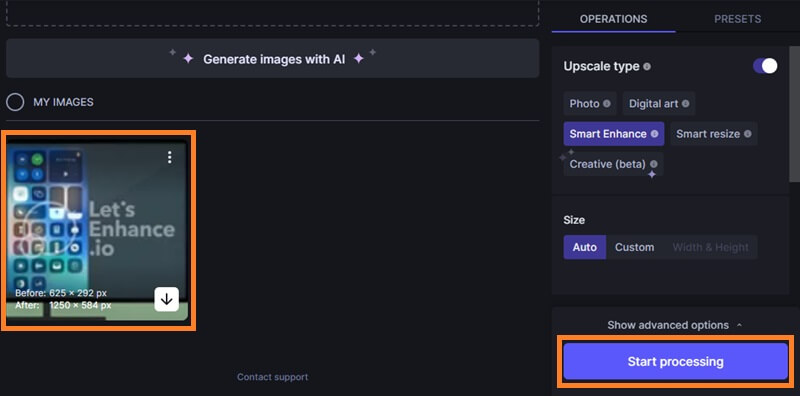
PhotoZoom Pro
PhotoZoom Pro ialah perisian yang menggunakan teknologi saiz semula imej S-Spline Max. Alat ini menganalisis imej dan menambahkan lebih banyak piksel padanya berdasarkan corak dan butiran imej asal, menghasilkan pembesaran berkualiti tinggi. Aplikasi yang ringkas dan mudah untuk digunakan ini, yang dilengkapi dengan antara muka yang agak berlebihan, akan memberi pengguna banyak keupayaan untuk mengezum masuk dan memanipulasi saiz mana-mana imej tambahan. Apabila anda membuka imej anda dengan bantuan perisian ini, anda boleh menyelak, memutar dan memangkas gambar sehingga anda mendapat saiz yang optimum.
Langkah 1Lancarkan perisian PhotoZoom Pro dan buka imej yang ingin anda besarkan. Anda boleh melancarkan imej dengan mengklik pada Fail menu dan memilih Buka.
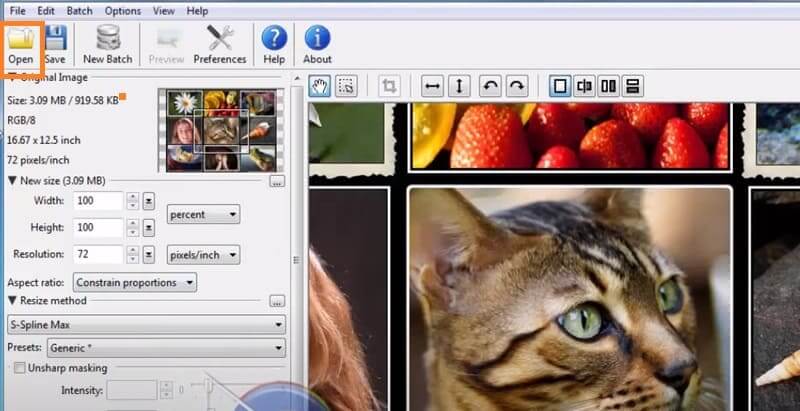
Langkah 2Pilih yang Ubah saiz tab. Di sini, anda boleh menetapkan saiz dan resolusi output yang diingini imej yang diperbesarkan. Anda juga boleh memilih daripada pelbagai kaedah mengubah saiz, seperti S-Spline Max.
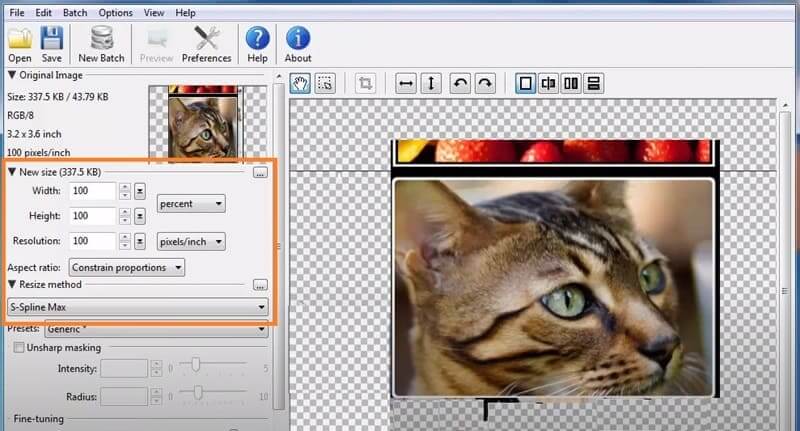
Langkah 3Akhir sekali, simpan imej yang diperbesarkan dengan menekan butang Fail menu dan memilih Simpan sebagai. Pilih format dan lokasi fail yang dikehendaki untuk menyimpan imej yang diperbesarkan pada komputer anda.
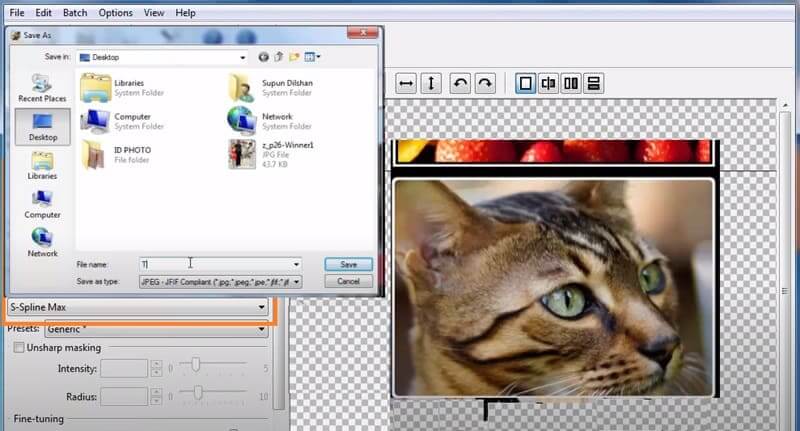
Waifu2x
Waifu2x ialah alat peningkatan imej sumber terbuka yang direka secara eksplisit untuk imej gaya anime, tetapi ia juga boleh digunakan untuk jenis imej lain. Alat ini menganalisis imej dan menggunakan rangkaian sarafnya untuk meramalkan rupa imej itu jika ia dua kali ganda saiz asalnya. Setelah ramalan dibuat, rangkaian saraf menghasilkan versi resolusi tinggi sehingga 1200 × 1200 px, yang selalunya lebih tajam dan jelas daripada imej asal. Selain itu, Waifu2x menawarkan beberapa tetapan yang boleh disesuaikan yang membolehkan pengguna melaraskan tahap peningkatan, pengurangan hingar dan peningkatan warna untuk memenuhi pilihan mereka.
Langkah 1Pilih imej anime yang diingini yang anda mahu tingkatkan. Pilihnya daripada galeri peranti anda atau penjelajah fail. Selain itu, anda juga boleh menampal alamat pautan atau URL imej anime dalam talian.
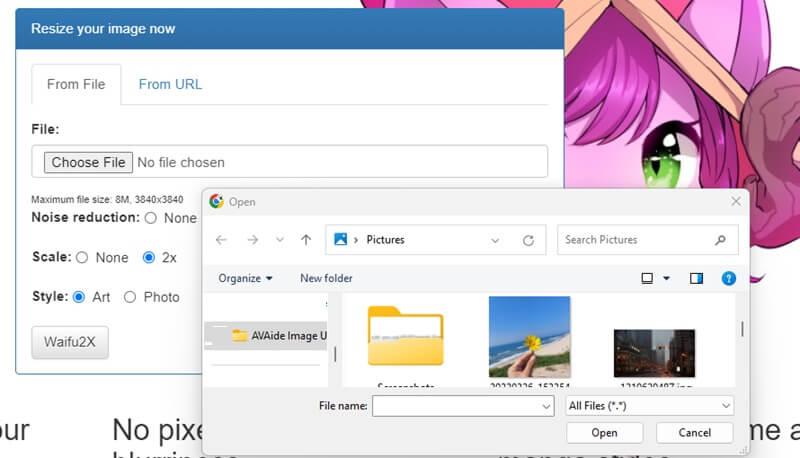
Langkah 2Pilih tahap pengurangan hingar yang diingini untuk imej anime berskala tinggi anda. Kemudian, pilih 2x peningkatan untuk menggandakan saiz imej anime anda. Kemudian, tekan Waifu2x butang untuk memulakan proses peningkatan.
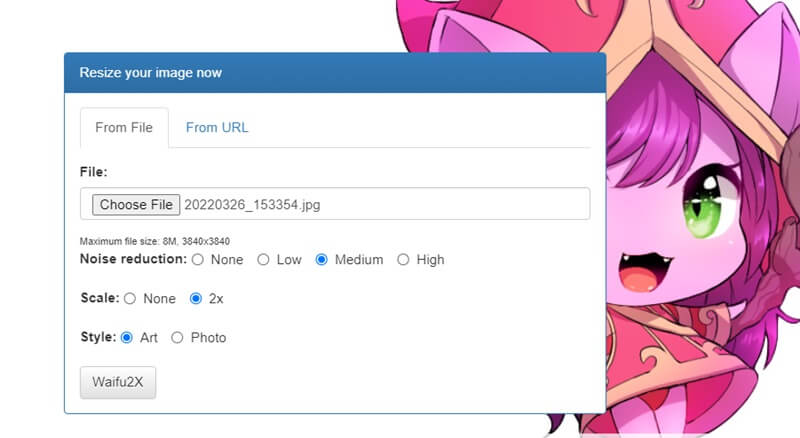
Langkah 3Tunggu kemajuan selesai, dan imej anime yang ditingkatkan akan dihasilkan. Selepas itu, anda akan mempunyai versi imej anime anda yang dipertingkat dan diperbesarkan sedia untuk dimuat turun atau disimpan.
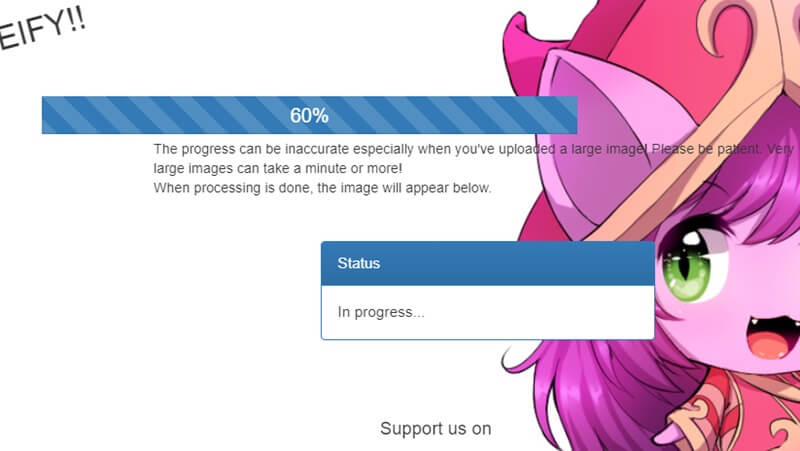
Bahagian 2. Soalan Lazim tentang Membesarkan Imej Tanpa Mengurangkan Kualiti
Apakah jenis imej yang boleh diperbesarkan tanpa kehilangan kualiti menggunakan alat peningkatan imej berkuasa AI?
Alat peningkatan imej berkuasa AI menggunakan algoritma lanjutan untuk membesarkan imej tanpa kehilangan kualiti. Alat ini boleh berfungsi dengan pelbagai jenis imej, termasuk JPEG, PNG, TIFF dan BMP. Walau bagaimanapun, keputusan mungkin berbeza bergantung pada kualiti dan resolusi imej asal. Imej dengan resolusi tinggi dan kualiti yang baik cenderung untuk menghasilkan hasil yang lebih baik.
Bolehkah berbilang imej diproses serentak dengan AVAide?
Ya, AVAide ialah alat peningkatan imej berkuasa AI yang membolehkan anda memproses berbilang imej secara serentak. Anda boleh mengimport sekumpulan imej, dan alat akan memprosesnya secara individu. Ciri ini amat berguna jika banyak imej perlu ditingkatkan.
Bolehkah alat peningkatan imej membesarkan imej tanpa kehilangan kualiti?
Ya, alat peningkatan imej yang menggunakan teknologi AI boleh mengembangkan gambar tanpa kehilangan kualiti. Perisian ini menggunakan algoritma lanjutan untuk menganalisis imej asal dan kemudian menjana piksel baharu untuk meningkatkan saiz imej. Piksel baharu dijana menggunakan model pembelajaran mendalam yang dilatih pada berjuta-juta imej berkualiti tinggi. Akibatnya, imej yang dipertingkatkan selalunya tidak dapat dibezakan daripada imej asal dari segi kualiti dan ketajaman.
Membesarkan imej kecil dengan kehilangan kualiti adalah mencabar tetapi mungkin. Walaupun beberapa penyelesaian tersedia, setiap satu dilengkapi dengan kebaikan dan keburukannya. Sama ada anda ingin meningkatkan imej untuk cetakan atau reka bentuk web atau mempertingkatkan foto kecil untuk kegunaan peribadi, memilih alat atau teknik yang betul untuk kerja itu adalah penting. Jadi, teruskan dan cuba pendekatan yang berbeza untuk besarkan imej kecil tanpa kehilangan kualiti.

Teknologi AI kami secara automatik akan meningkatkan kualiti imej anda, mengeluarkan bunyi bising dan membetulkan imej kabur dalam talian.
CUBA SEKARANG



